Как отформатировать внешний жесткий диск для PS4 в качестве расширенного хранилища

С момента выпуска системного программного обеспечения PS4 4.5 пользователям теперь разрешено использовать свои внешние жесткие диски в качестве расширения хранилища для основного системного хранилища, долгожданная и захватывающая функция, которую множество пользователей PS4 постоянно давили на Sony со своими жалобами. своего небытия.
Итак, наконец, Sony уступила давлению, которое казалось ужасно огромным до такой степени, что Sony боялась потерять больше аудитории в пользу своих конкурентов на рынке, особенно Microsoft с ее игровой консолью Xbox One.
Теперь, с выпуском системного программного обеспечения PS4 4.5, у вас есть два варианта использования внешнего жесткого диска на PS4: либо использовать его для резервного копирования и восстановления, либо использовать его в качестве расширенного хранилища, на котором вы можете хранить/устанавливать свои игры и Приложения. У каждого варианта есть свои преимущества и недостатки, о которых я настоятельно рекомендую вам знать, прежде чем решить, какой маршрут выбрать.
В этом руководстве мы рассмотрим использование внешнего жесткого диска на PS4 в качестве расширенного хранилища и изложим основные преимущества и недостатки этого метода. Если вы хотите узнать больше о другом методе, использующем внешний жесткий диск в качестве устройства резервного копирования, включая его преимущества и недостатки, посетите нашу статью: Как отформатировать внешний жесткий диск для PS4 в качестве хранилища резервных копий.
Использование расширенного хранилища на PS4
Настройка внешнего жесткого диска для работы в качестве расширенного хранилища предоставляет пользователям PS4 некоторые важные привилегии, которые улучшают их работу с PS4 и добавляют больше гибкости в организации игр и приложений. С другой стороны, вы должны отказаться от некоторых важных функций, предоставленных вам другим методом.
Преимущества расширенного хранилища
расширенное хранилище метод имеет следующие преимущества:
- Хранение на нем игр и приложений, как напрямую из интернета, так и путем их перемещения с внутреннего жесткого диска. Затем вы можете запускать их так же, как если бы они находились на внутреннем жестком диске.
- Возможность переноса игр между PS4. Это не означает, что вы можете поделиться этими играми или скопировать их на другую PS4, скорее это означает, что вы можете сохранить игру на своем внешнем диске, а затем взять ее с собой домой к другу и играть в нее на его консоли без необходимости загрузите его снова – очень удобно для тех, кто установил более 50 ГБ.
- Имея два места для хранения, теперь стало проще упорядочивать игры и приложения в зависимости от их важности и частоты использования.
- Вам не нужно преодолевать трудности с обновлением/заменой внутреннего жесткого диска, включая клонирование старого жесткого диска, затем переустановку системного программного обеспечения и, наконец, восстановление файла резервной копии, все это только ради расширения системное хранилище по-старому.
Эти преимущества кажутся привлекательными, и почти каждый пользователь PS4 с нетерпением ждал их. Но, к сожалению, этот метод не лишен недостатков.
Недостатки
Недостатки этого метода проявляются по сравнению с другими методами расширения хранилища PS4.
- В отличие от обновления внутреннего жесткого диска, вы не можете установить системное программное обеспечение PS4 на дополнительное хранилище. Это означает, что если вас беспокоит оптимальная производительность системы, этот метод вас разочарует.
- Вы не можете импортировать видео- и аудиофайлы с внешнего устройства в расширенное хранилище, тогда как это возможно с внутреннего жесткого диска.
- Сохранения игр нельзя хранить в расширенном хранилище. Это возможно либо локально на внутреннем жестком диске, либо на внешнем устройстве резервного копирования.
- В отличие от метода резервного копирования, внешний жесткий диск, используемый в качестве расширенного хранилища, будет полностью отформатирован и зашифрован системой PS4, что означает, во-первых, что вы потеряете все ранее сохраненные данные, а во-вторых, вы не сможете своего рода внешнее вмешательство вне «царства» PS4. В результате внешний жесткий диск будет полностью принадлежать системе PS4, и вы не сможете использовать его в других системах, таких как ПК или MAC, если не переформатируете его и не уничтожите все установленные данные.
- Резервное восстановление инструмент, предлагаемый системой PS4, не работает с расширенным хранилищем. Это означает, что вы не можете сделать его резервную копию.
- Вы не можете транслировать фильмы с внешнего жесткого диска и смотреть их на PS4, используя этот метод, тогда как это возможно с внутренним жестким диском и устройством резервного копирования.
- В отличие от случая с внутренними жесткими дисками, вы не сможете сделать резервную копию данных расширенного хранилища, учитывая, что система позволяет подключить только ОДИН внешний жесткий диск, и он должен подключаться напрямую к PS4 USB. порт, а не через какой-либо USB-концентратор.
Большинство этих недостатков можно устранить, установив еще один внешний жесткий диск в качестве хранилища резервных копий.
Как форматировать..
Прежде чем пройти процесс форматирования, вы должны выполнить следующие условия, чтобы ваш внешний жесткий диск стал расширенным хранилищем:
- Принимается только подключение USB 3.x.
- Емкость внешнего жесткого диска должна быть от 250 ГБ минимум до 8 ТБ максимум.
- Внешний жесткий диск должен подключаться напрямую к USB-порту PS4. Использование USB-концентратора для этой цели не допускается.
- Обязательно загрузите последнюю Обновление системного программного обеспечения PS4 и установите его перед началом процесса форматирования.
Когда вы будете готовы, выполните следующие инструкции, и все будет готово.
1)► Вставьте накопитель USB 3.0 в USB-порт PS4, затем перейдите к [Settings]

2)► Тогда [Devices]

3)► Тогда [USB Storage Devices]

4)► Нажмите кнопку [X] кнопка для выбора нового диска

5)► Выбрать [Format as Extended Storage] (Примечание: форматирование сотрет все на диске!)

6)► Выбрать [Next]

7)► Выбрать [Format]

8)► После завершения форматирования диск появится в [Settings] > [Storage] как расширенное хранилище

Теперь ваш внешний диск настроен для внешнего хранилища PlayStation 4 и будет использоваться в качестве места по умолчанию для установки игр и приложений.
Установка игр и приложений
После форматирования внешний жесткий диск будет установлен в качестве места загрузки по умолчанию, пока он остается подключенным.
Если вы хотите вернуться к внутренней памяти PS4 для загрузки (и снова к внешнему жесткому диску), это тоже просто:
- Перейдите в меню «Настройки» на главном экране PS4.
- Прокрутите вниз до [Storage].
- Выберите место для загрузки — системное хранилище или внешний жесткий диск.
- нажмите [Options] кнопку и выберите [Application install location] чтобы установить целевое место загрузки – либо [System Storage] или же [Extended Storage].
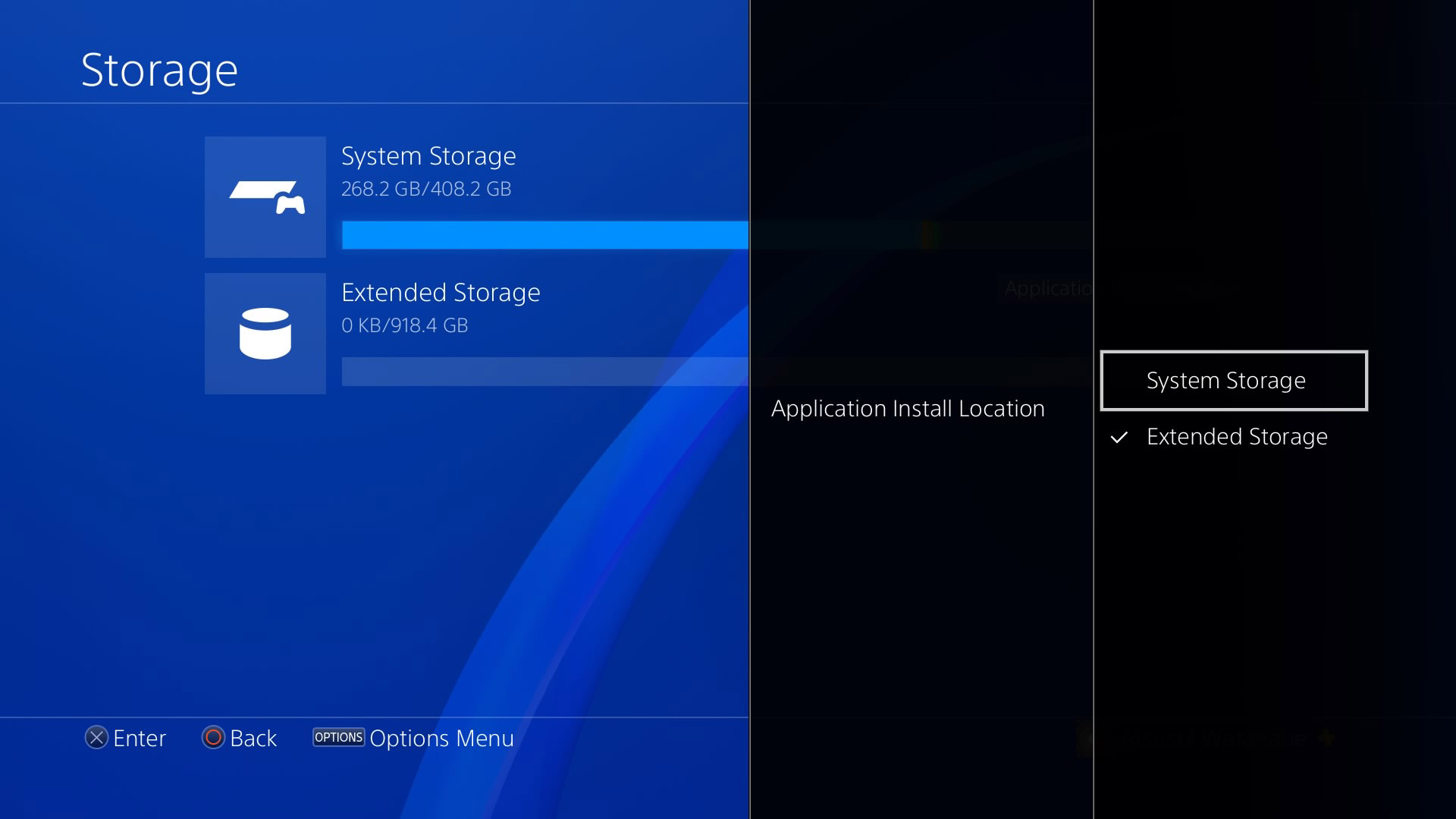
Перемещение игр и приложений
Если вы хотите упорядочить игры и приложения, которые в данный момент установлены во внутренней памяти PS4, вы можете легко переместить их на внешнее запоминающее устройство:
- Перейдите в меню «Настройки» на главном экране PS4.
- Прокрутите вниз до «Хранилище».
- Выбирать [System Storage]тогда [Applications].
- нажмите [Option] кнопку, затем выберите [Move to Extended Storage].
- Выберите, какие игры и приложения вы хотите переместить, установив флажки рядом с их названиями.
- Вы можете выбрать столько, сколько хотите, при условии, что на внешнем жестком диске достаточно свободного места для их хранения.
- Выбирать [Move] затем нажмите [OK] чтобы начать передачу.
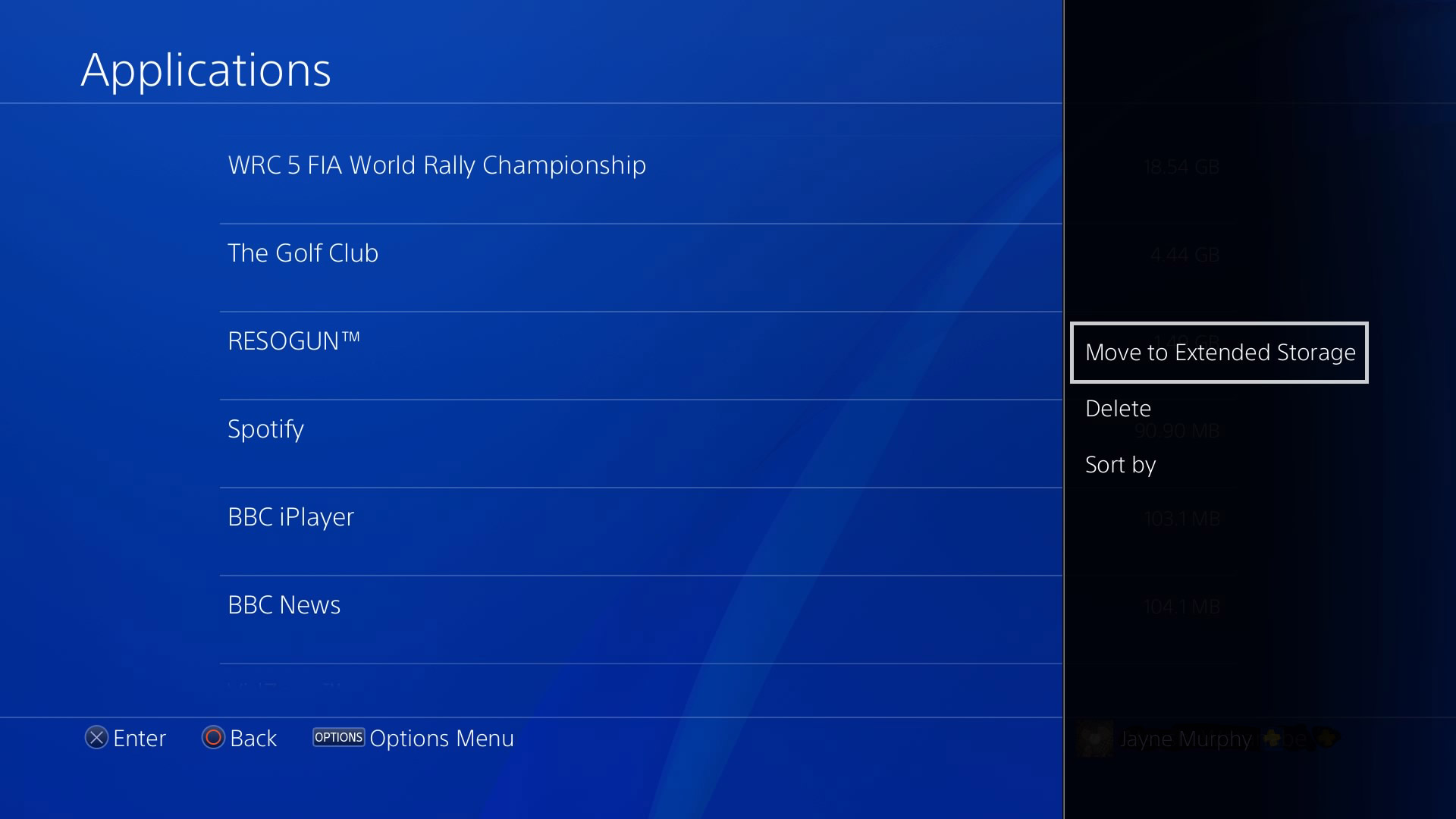
Извлечение внешнего жесткого диска
Очень важно не извлекать запоминающее устройство USB, когда PS4 включена, не отключив его должным образом.
Если по какой-либо причине вам нужно извлечь внешний жесткий диск из PS4, нажмите и удерживайте кнопку кнопка PS поднять Быстрое менюзатем выберите [Stop Using Extended Storage] чтобы безопасно закрыть его перед отключением от сети. Как только это будет сделано, вы увидите сообщение о том, что безопасно отключать устройство от USB-порта.
Дополнительные примечания
Вот несколько замечаний, которые следует принять во внимание в отношении этого метода. Некоторые из них являются напоминаниями на тот случай, если вы найдете повторение в этом разделе.
- Когда внешний жесткий диск подключен, игры и приложения будут отображаться на главном экране PS4 в обычном режиме, а самые последние игры будут отображаться первыми.
- Если отключить внешний диск при включенной консоли, может произойти потеря или повреждение данных.
- Если система не выключается должным образом, вы можете получить сообщение о том, что внешний накопитель нуждается в ремонте. Когда это происходит, процесс обычно не занимает много времени, и вы не заметите потери данных.
- Если у вас не подключен внешний жесткий диск, игры, в которые вы играли с него, по-прежнему будут отображаться в списке вашего главного экрана и в библиотеке, однако они будут отображать ‘!’ символ, показывающий, что их нельзя воспроизвести, пока устройство не будет повторно подключено.
- Вам нужно подключить жесткий диск напрямую к PS4. Между ними нельзя использовать концентратор USB.
- Конечно, если вы когда-нибудь решите использовать этот внешний диск с системой Mac или Windows, вам нужно будет снова переформатировать диск в соответствующий формат — файловая система PlayStation 4 не распознается ни Windows, ни Mac.
Вывод
Функция расширенного хранилища — отличный аспект нового системного программного обеспечения PS4, который может частично компенсировать утраченную популярность PS4 из-за ее ограничений в этом вопросе.
Если вы хотите узнать о различных методах увеличения объема памяти PS4, ознакомьтесь с нашей статьей: 5 лучших способов увеличить объем памяти на жестком диске PS4.
Стоит отметить, что Sony сделала краткое руководство по форматированию внешнего жесткого диска в качестве расширенного хранилища на эта ссылка.






